スキャンした画像をネットワーク上の指定フォルダーに保存します。
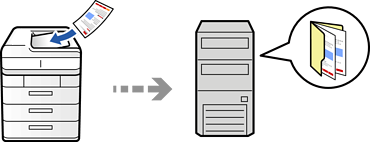
事前に設定が必要です。設定の流れについては以下のリンクを参照してください。
事前にプリンターの[日付/時刻]と[時差]が正しく設定されていることを確認してください。操作パネルで[設定]-[本体設定]-[基本設定]-[日付/時刻設定]の順に選択します。
原稿をセットします。
操作パネルで[スキャン]-[To ネットワークフォルダー]の順に選択します。
保存先を指定します。
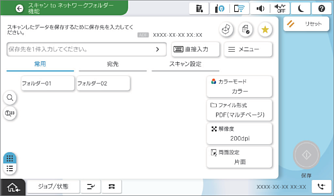
 を選択すると、表示する宛先のカテゴリーを選択して絞り込み表示できます。
を選択すると、表示する宛先のカテゴリーを選択して絞り込み表示できます。
 を選択してください。
を選択してください。
[メニュー]をタップすると、フォルダー保存の履歴を印刷できます。
[スキャン設定]を選択して保存形式などの設定を確認し、必要に応じて変更します。
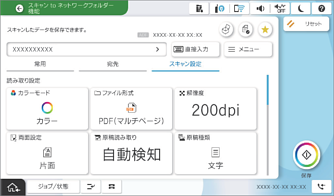
 を選択すると、ここで設定した内容をお気に入りに登録できます。
を選択すると、ここで設定した内容をお気に入りに登録できます。
 を選択すると、ユーザー設定値に戻ります。
を選択すると、ユーザー設定値に戻ります。
スキャンした画像をボックスに保存するには、[ボックス保存]を選択して保存設定をします。画像をボックスのみに保存するかどうか、[動作設定]で設定します。
ボックスのみに保存するときは、宛先を指定する必要はありません。
 をタップします。
をタップします。